你知道你现在有多少个VS Code扩展吗?
我:多达56个。
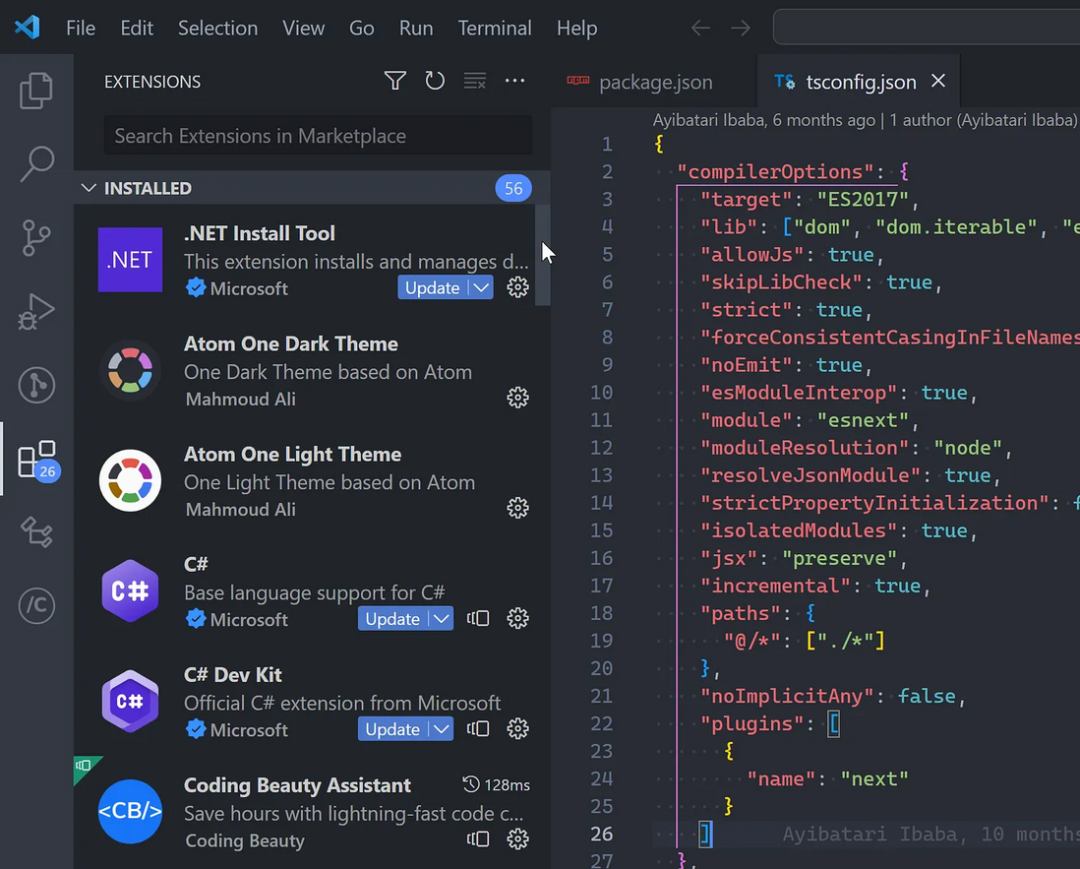
如果你发现VS Code随着时间变得越来越慢、越来越耗电,那么这个数字可能就是原因所在。
因为每一个新的扩展都会增加应用程序的内存和CPU使用量。
编程已经够具有挑战性了;没有人需要再与这样的事情抗争:
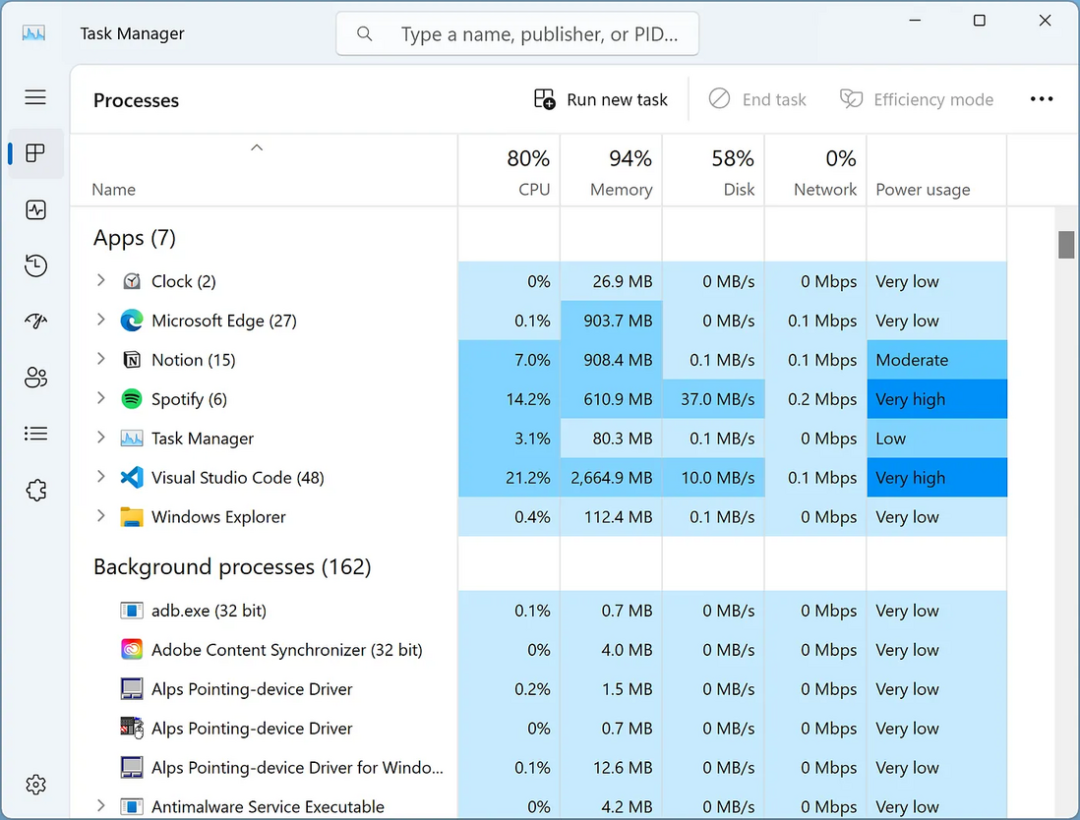
所以我们需要尽量减少扩展的数量,以减少资源使用;同时还要防止这些扩展相互冲突或与原生功能冲突。
你知道,在市场中有相当多的扩展提供的功能,VS Code已经内置了。
通常,它们是在这些功能尚未添加时开发的;但一旦这些功能被添加,它们就成为了多余的附加项。
因此,在下面的列表中,我列出了一些VS Code已经集成的功能以及提供这些功能的扩展。卸载这些现在可有可无的扩展将提高你的编辑器的性能和效率。
我还将列出一些控制这些功能行为的设置。如果你不知道如何更改设置,这个指南将对你有帮助。
1. 自动关闭HTML标签
当你添加一个新的HTML标签时,这个功能会自动添加相应的关闭标签。
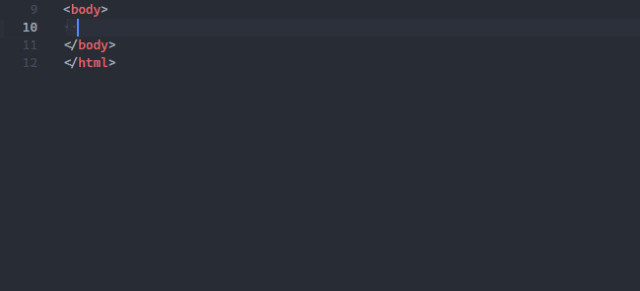
扩展:
Auto Close Tag(1200万+下载):"自动添加HTML/XML关闭标签,与Visual Studio IDE或Sublime Text类似"。
Close HTML/XML Tag(34.4万下载):"快速关闭最后打开的HTML/XML标签"。
但是,功能已经内置:
HTML: Auto Closing Tags:"启用/禁用HTML标签的自动关闭"。默认情况下为
true。JavaScript: Auto Closing Tags:"启用/禁用JSX标签的自动关闭"。默认情况下为
true。TypeScript: Auto Closing Tags:"启用/禁用JSX标签的自动关闭"。默认情况下为
true。
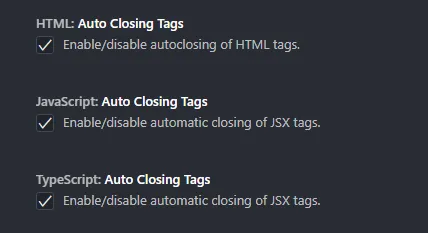
你可以将以下内容添加到你的settings.json文件中来启用它们。
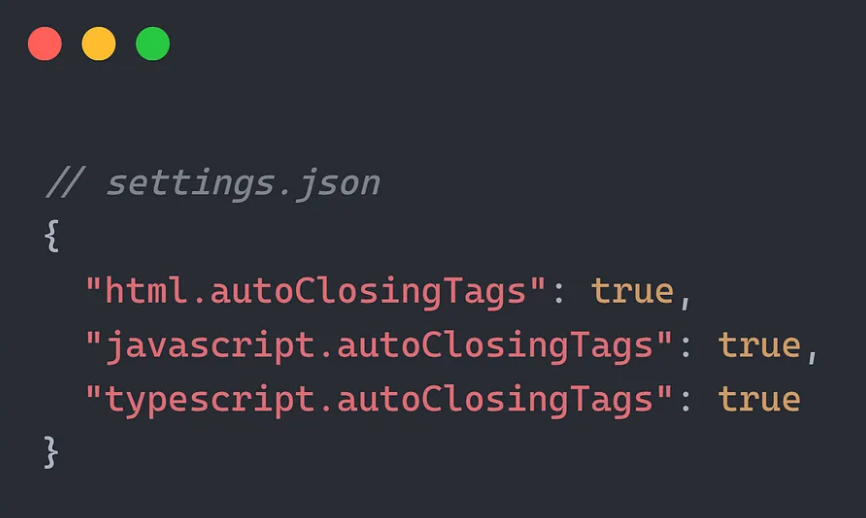
2. 路径自动补全
路径自动补全功能在你导入模块或在HTML中链接资源时,提供一个项目中文件的列表供你选择。
扩展:
Path IntelliSense(1250万+下载):"Visual Studio Code插件,自动补全文件名"。
Path Autocomplete(170万+下载):"为Visual Studio Code和VS Code Web版提供路径补全"。
但是,功能已经内置:
VS Code已经原生支持路径自动补全。
当我输入文件名来导入时(通常在输入开始引号时),会显示一个建议的项目文件列表,供我快速选择。
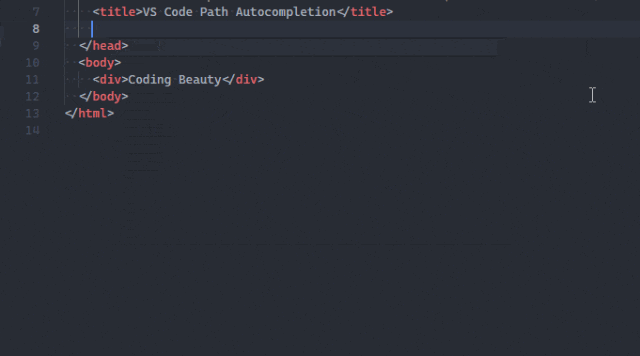
3. HTML和CSS片段
这些扩展通过添加你容易记住的缩写来帮助你快速插入常用的HTML和CSS片段。
扩展:
HTML Snippets(1010万+下载):"完整的HTML标签,包括HTML5片段"。
HTML Boilerplate(320万+下载):"基本的HTML5样板代码生成器"。
CSS Snippets(22.5万+下载):"CSS简写片段"。
但是,功能已经内置:
Emmet 是VSCode内置的一个功能,它提供了类似于这些扩展的HTML和CSS片段。
如你所见,在VSCode Emmet官方指南中,它默认在 html、haml、pug、slim、jsx、xml、xsl、css、scss、sass、less 和 stylus 文件中启用。
简洁全面。
当你开始输入Emmet缩写时,一个建议将会弹出,并伴随自动补全选项;你还可以在VSCode的建议文档悬浮框中看到展开的预览。
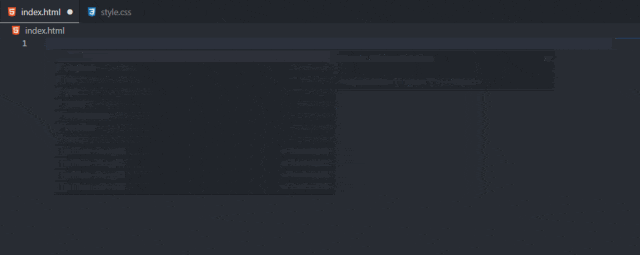
4. 括号配对着色
括号配对着色是一种流行的语法高亮功能,它根据括号的顺序为它们着色。
它使识别作用域变得更容易,并帮助你编写涉及许多括号的表达式,如单行函数组合。
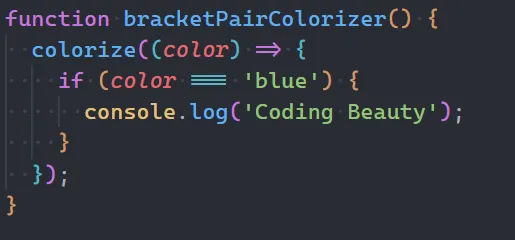
扩展:
Bracket Pair Colorizer 2(610万+下载):"一个用于着色匹配括号的可自定义扩展"。它现在已经被弃用。
Rainbow Brackets(190万+下载):"VS Code的彩虹括号扩展"。
但是,功能已经内置:
在看到对括号配对着色的需求以及将其作为扩展添加的性能问题后,VSCode团队决定将其集成到编辑器中。
在这篇博客中,他们表示,原生的括号配对着色功能比Bracket Pair Colorizer 2快一万倍以上。
以下是启用/禁用括号配对着色的设置:
Editor > Bracket Pair Colorization:"控制是否启用括号配对着色"。默认情况下为true。
你可以通过在settings.json中添加以下内容来启用它:
settings.json
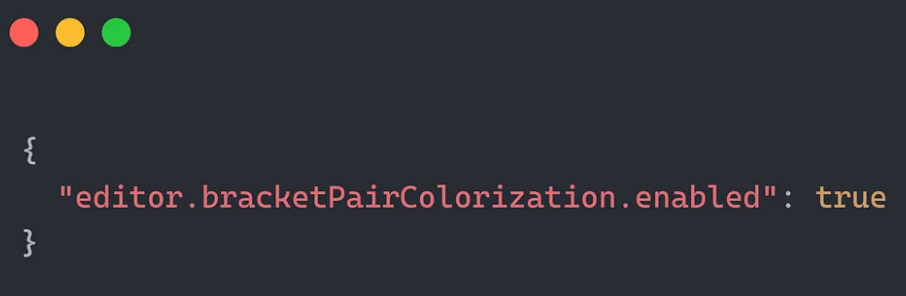
可以使用的颜色最多有6种,适用于连续的嵌套级别。不过,每个主题都会有其最大颜色。例如,Dracula主题默认有6种颜色,但One Dark Pro主题只有3种。
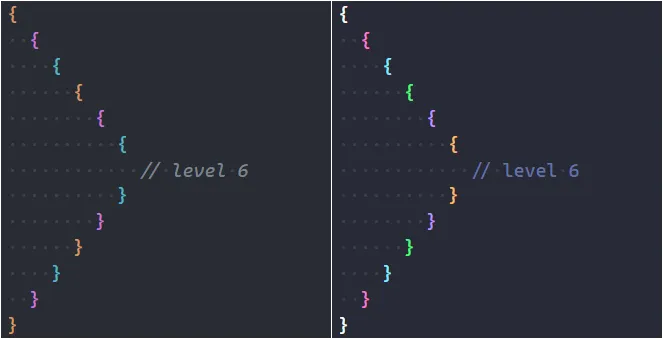 你可以使用
你可以使用workbench.colorCustomizations设置来自定义任何主题的括号颜色。
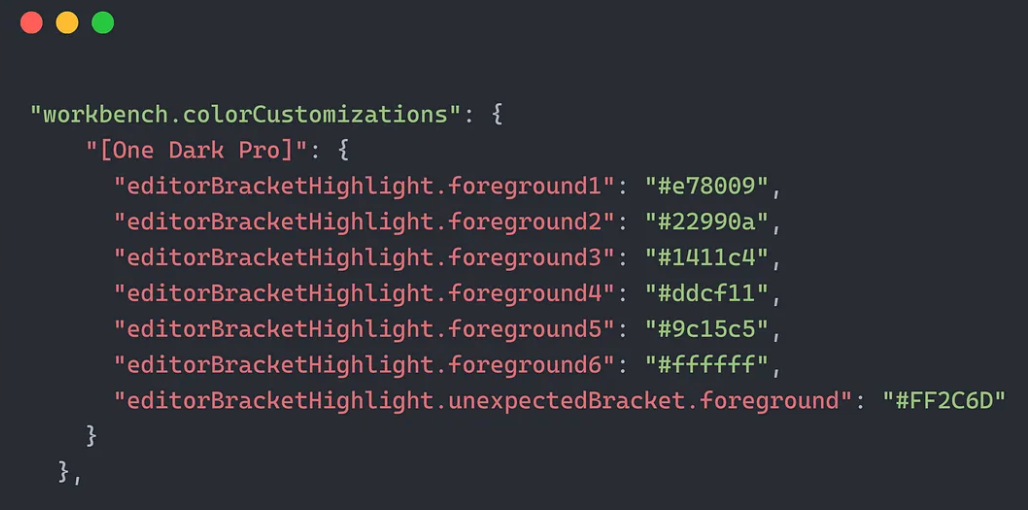 我们在方括号(
我们在方括号([ ])中指定主题的名称,然后将值分配给相关属性。editorBracketHighlight.foregroundN属性设置第N组括号的颜色,最大值为6。
现在,这将是One Dark Pro的括号配对着色效果:
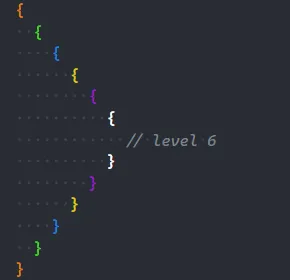
5. 模块自动导入
通过自动导入功能,当在文件中引用模块的函数、变量或其他成员时,模块会自动导入到文件中,节省了时间和精力。
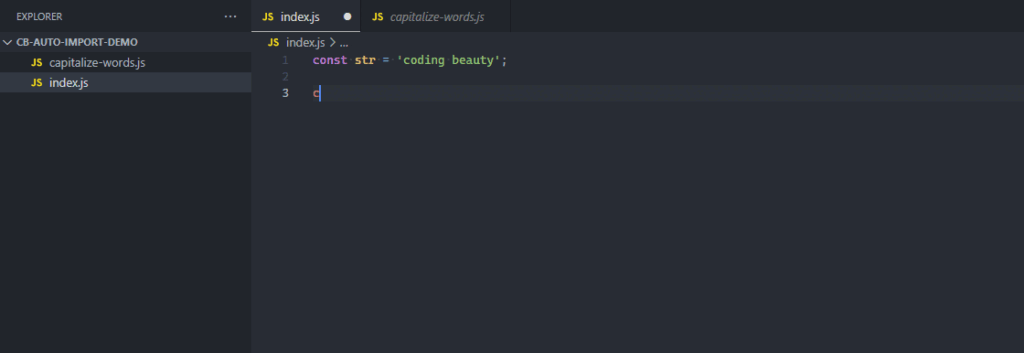
如果模块文件被移动,自动导入功能会自动更新它们。
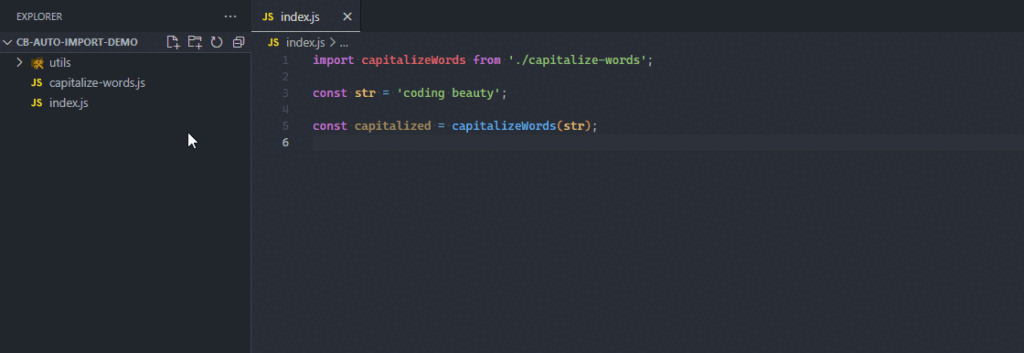 扩展:
扩展:
Auto Import(380万下载):"自动查找、解析并为所有可用的导入提供代码操作和代码补全。适用于TypeScript和TSX"。
Move TS(81万下载):"用于移动TypeScript文件和文件夹,并更新工作区中的相对导入"。
但是,功能已经内置:你可以通过以下设置在VSCode中启用或禁用模块的自动导入。
JavaScript > Suggest: Auto Imports:"启用/禁用自动导入建议"。默认情况下为
true。TypeScript > Suggest: Auto Imports:"启用/禁用自动导入建议"。默认情况下为
true。JavaScript > Update Imports on File Move:"启用/禁用在VS Code中重命名或移动文件时自动更新导入路径"。默认值为
prompt,这意味着会向你显示一个对话框,询问是否要更新移动文件的导入。将其设置为always会跳过对话框,而设置为never则完全关闭该功能。TypeScript > Update Imports on File Move:"启用/禁用在VS Code中重命名或移动文件时自动更新导入路径"。与上一个设置类似,它的可能值为
prompt、always和never,默认值为prompt。
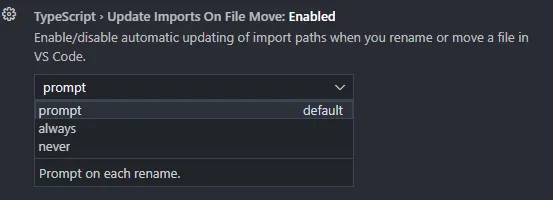
你可以使用settings.json中的这些属性来控制这些设置:
你还可以添加此设置,如果你希望在每次保存文件时组织导入。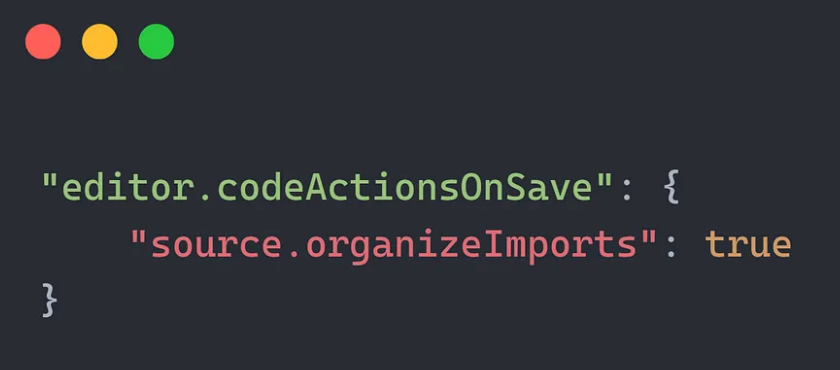
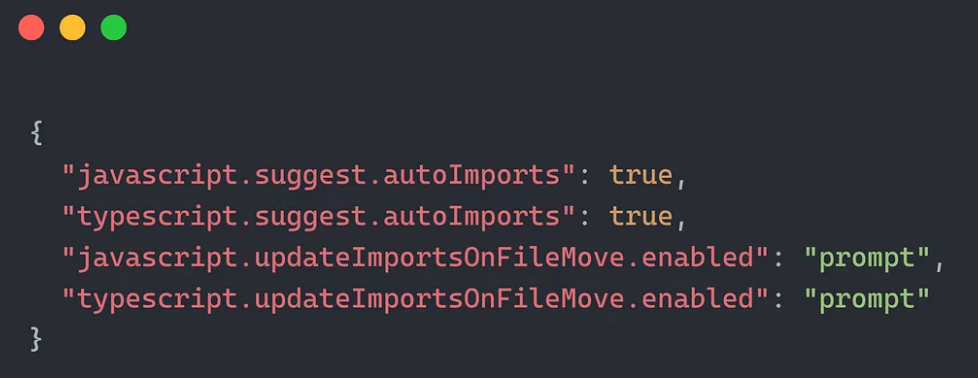
这将删除未使用的导入语句,并将绝对路径的导入语句排列在顶部,提供了一种无需动手的方式来清理代码。
6. HTML标签自动重命名
这是一个强大的功能,我在开始使用VS Code的几个月后才发现!
只需编辑起始标签,结束标签将自动更新以匹配:
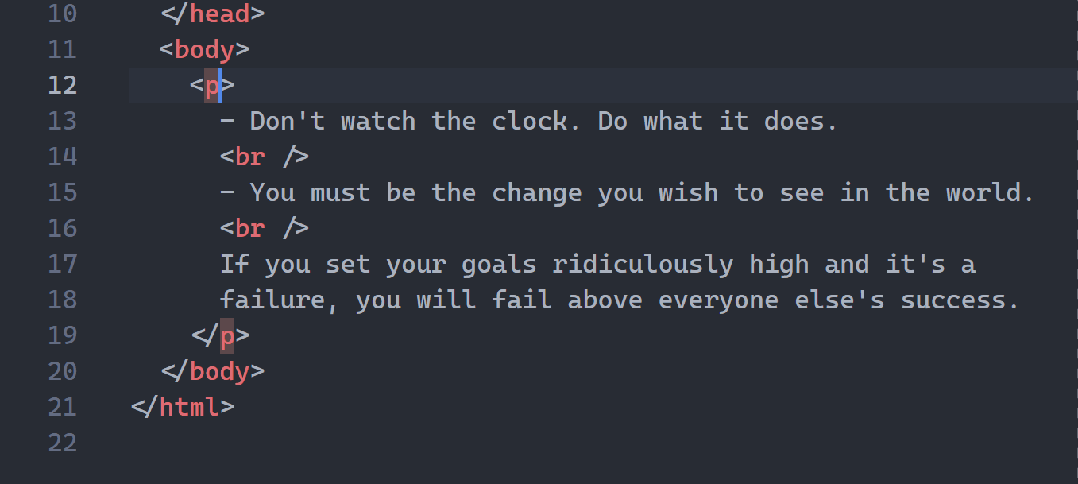
扩展:
Auto Rename Tag(1770万下载):"自动重命名配对的HTML/XML标签,类似于Visual Studio IDE的功能"。
但是,功能已经内置:
我使用以下设置轻松实现标签自动重命名,而无需安装任何东西:
Editor: Linked Editing:"控制编辑器是否启用了链接编辑。根据语言的不同,相关符号如HTML标签在编辑时会被更新。" 默认情况下为
false。
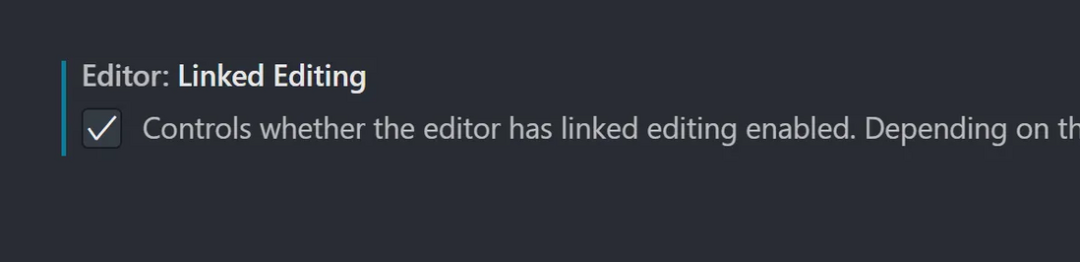
7. 自动修剪尾随空格
这个实用的功能会移除文件中所有行末的空白字符,以保持一致的格式。
扩展:
Trailing Spaces(200万下载):"高亮显示尾随空格并快速删除它们!"。
AutoTrim(3.54万下载):"尾随空白通常存在于编辑代码行、删除尾随单词等操作之后。此扩展跟踪光标所在的行号,当这些行不再有活动光标时,移除尾随的制表符和空格"。
但是,功能已经内置:
VSCode内置了一个设置,可以自动删除文件中的尾随空格。
它会在保存文件时自动修剪尾随空格,使其成为一个后台操作,你无需再考虑。
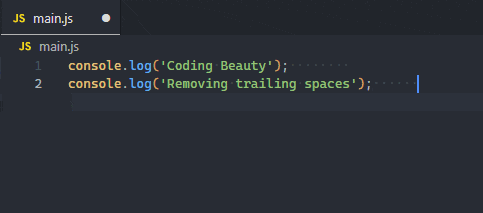
这里是设置:
Files: Trim Trailing Whitespace:"启用时,将在保存文件时修剪尾随空白"。默认情况下为
false。

你可以将以下内容添加到settings.json文件中以启用自动修剪:
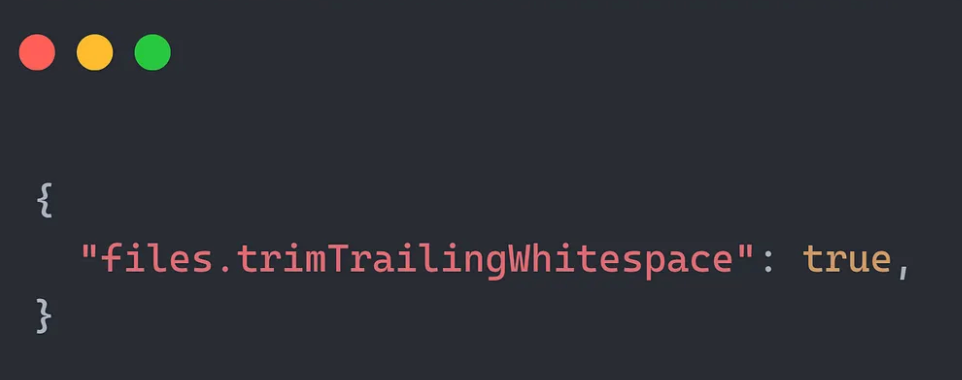
你可能希望在Markdown文件中关闭此设置,因为根据CommonMark规范,你需要在行末放置两个或更多空格来创建一个硬换行。你可以在settings.json文件中添加以下内容来关闭它:
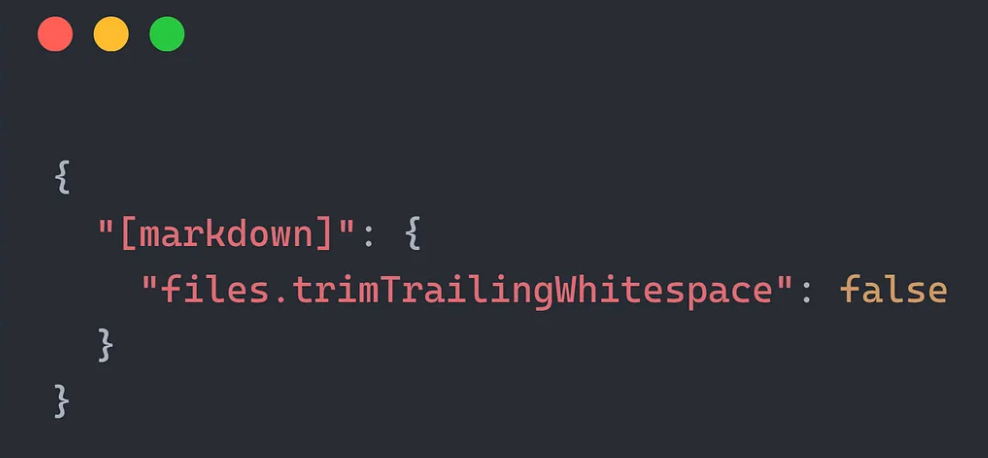 或者,你也可以使用反斜杠(
或者,你也可以使用反斜杠(\)代替空格来创建硬换行。
8. HTML标签自动包装
我无法数清有多少次我需要将一个HTML元素包裹在一个新的元素中——通常是一个div。
使用此功能,我可以立即将<p>标签包裹在一个<div>中,而不必费力地在上面插入一个<div>,在下面插入一个</div>。
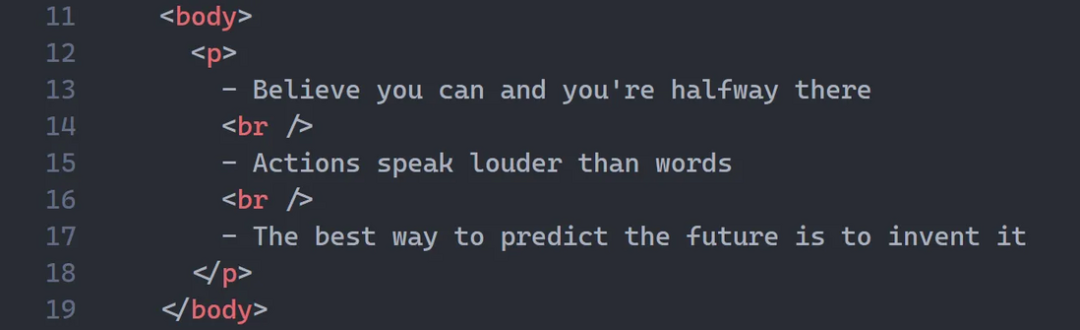
扩展:
htmltagwrap(67.4万下载):"使用HTML标签包裹选中的代码"。
html tag wrapper(45.8万下载):"通过按
ctrl+i包裹选中的HTML标签,你也可以简单地更改包裹标签的名称"。
但是,功能已经内置:
借助内置的“使用缩写包裹”命令,我可以快速将标签包裹在任何标签类型中。
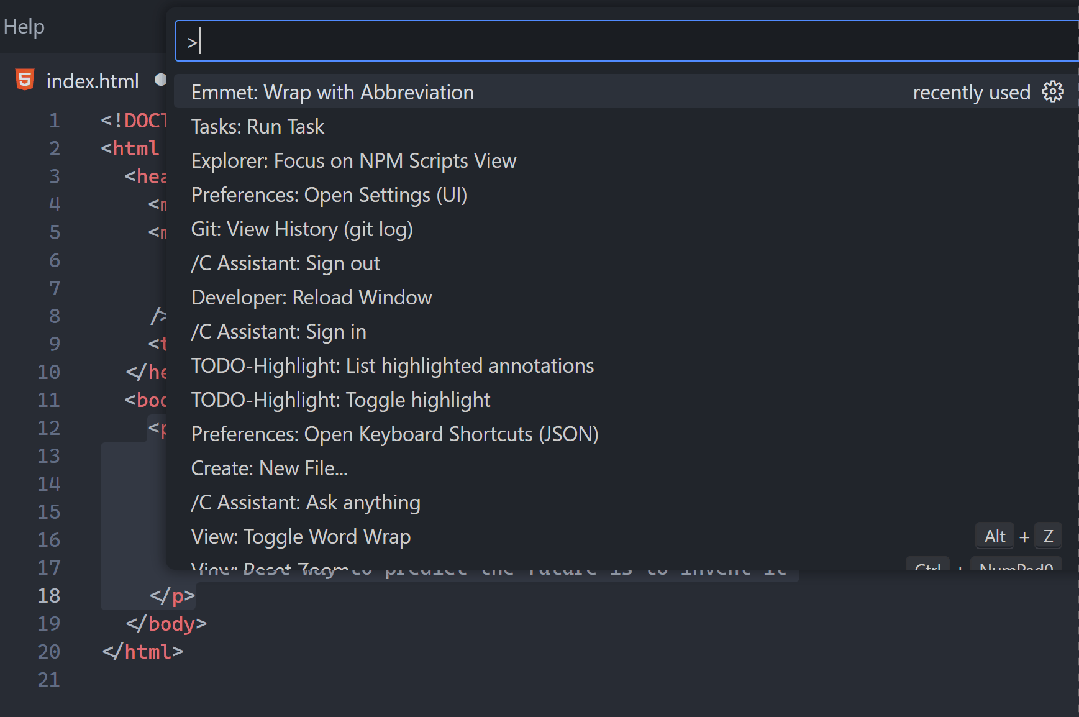
你看到新包裹的名称如何根据你的输入发生变化了吗?
9. 多彩缩进
缩进指南让你更容易追踪代码中的不同缩进级别。
扩展:
Indent Rainbow(750万下载):"此扩展为文本前的缩进上色,在每一步使用四种不同的颜色交替"。
但是,功能已经内置:是的,VS Code已经将此功能作为内置功能。
我们只需将Editor > Guides: Bracket Pairs设置从“active”更改为“always”即可显示多彩缩进。
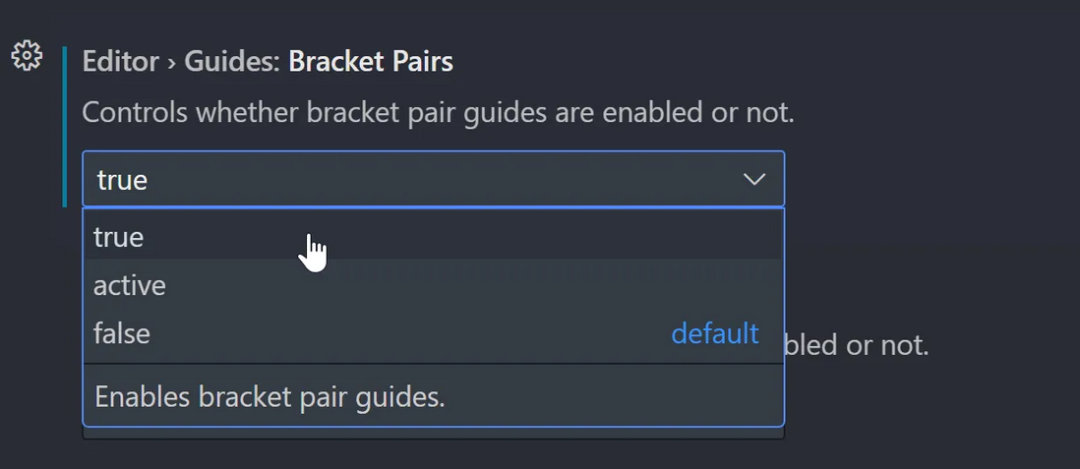
从这样:
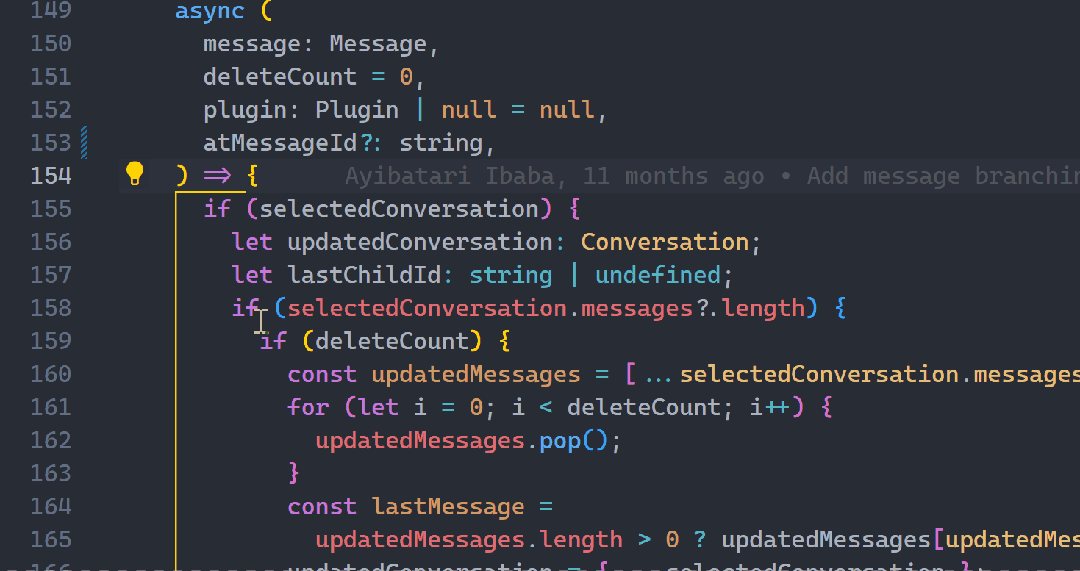
到这样✅:
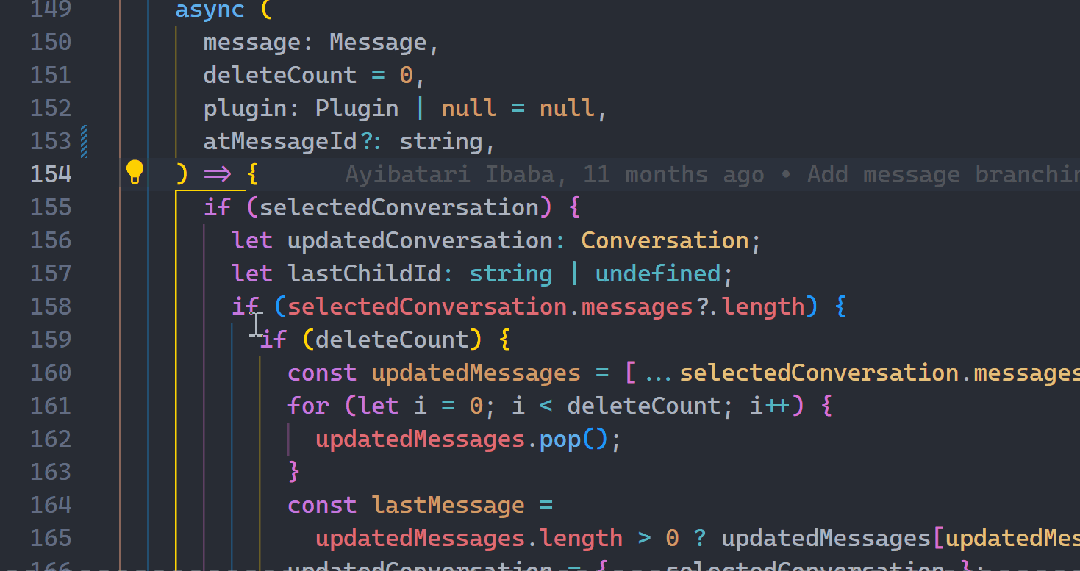
漂亮。
10. NPM集成
在每个严肃的项目中,你可能都有工具来自动化测试、代码检查、构建等任务。
因此,此功能使你可以通过点击一个按钮轻松启动这些任务。无需切换上下文。
扩展:
NPM(680万下载):"此扩展支持运行在package.json文件中定义的npm脚本"。每次打开包含package.json的项目时,我都会看到它作为推荐扩展。
但是,功能已经内置:
借助内置的NPM脚本视图,我可以轻松查看项目package.json中的所有脚本,并运行我想要的任何脚本:
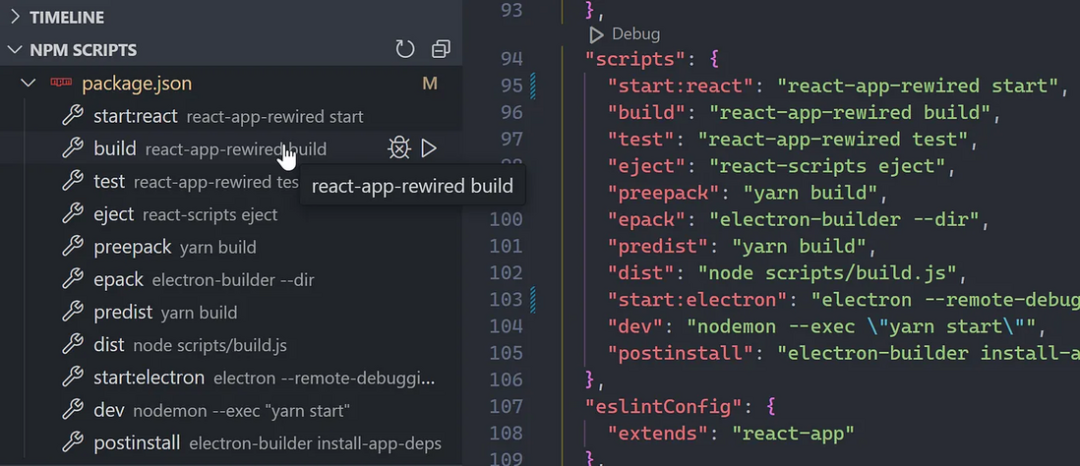
唉,但现在你必须将鼠标拖到那里,只是为了运行一个简单的任务。
使用Tasks: Run Task命令要好得多:
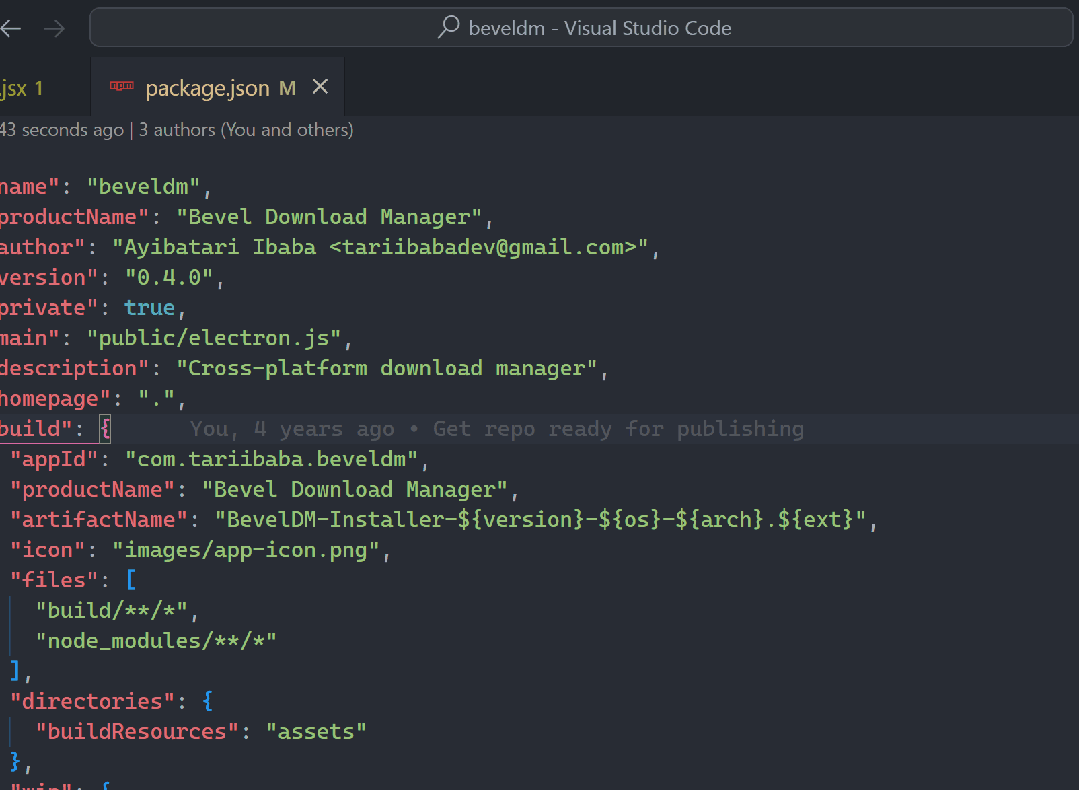
“它还是太慢了!”
好吧,如果你知道确切的脚本名称,那就按Ctrl + 打开内置终端并满足你的CLI需求:
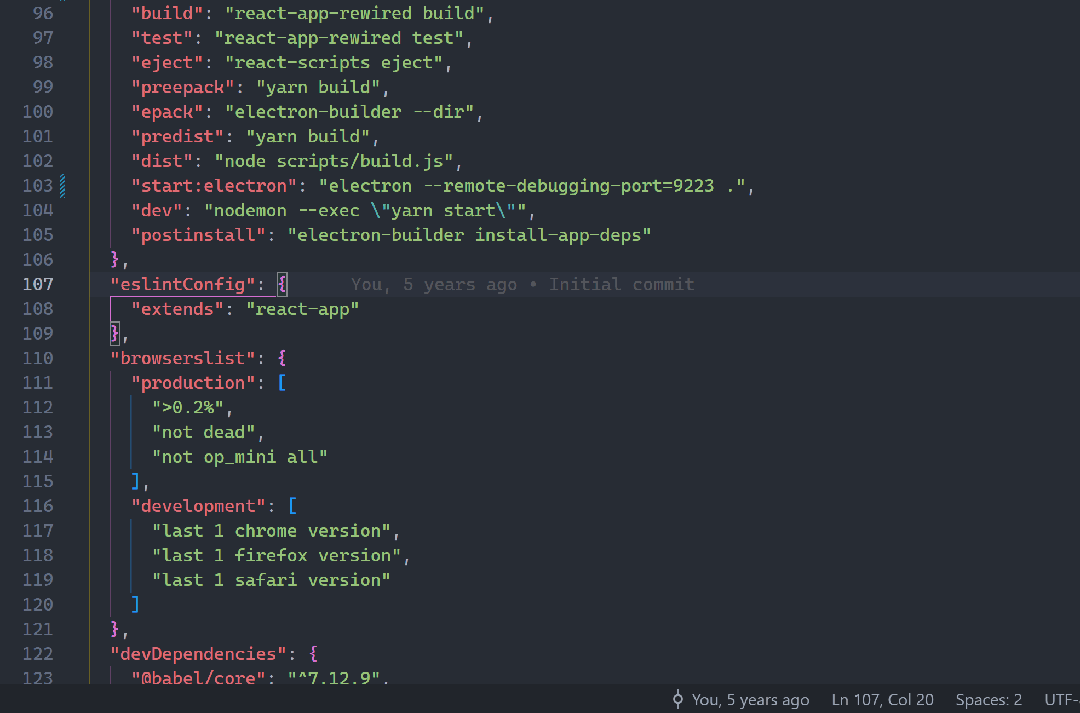
最后总结
这些扩展可能曾经在过去发挥了关键作用,但如今大部分已不再需要,因为VS Code已经将它们的功能内置。
卸载它们以减少臃肿,提高Visual Studio Code的效率。
最后:





















 4万+
4万+

 被折叠的 条评论
为什么被折叠?
被折叠的 条评论
为什么被折叠?








